Cara Memperbaiki Editor Elemen Tidak Memuat Masalah di Situs Web Anda
Diterbitkan: 2022-01-26Mencari solusi untuk masalah “Elementor Editor Not Loading” di situs Anda? Editor Elementor mungkin tidak dimuat karena beberapa alasan. Ini dapat disebabkan oleh masalah server hosting web Anda, kurangnya batas memori PHP, konflik plugin lainnya, dan banyak lagi.
Jika Anda mengalami masalah saat memuat Editor Elemen dan ingin menghapusnya, panduan berikut akan menyelamatkan Anda.
Di blog ini, kami akan menunjukkan kepada Anda 8 cara yang mungkin untuk mengatasi Editor Elemen tidak memuat masalah.
Mari ikuti panduan langkah demi langkah ini.
7 Cara Handal Untuk Memperbaiki Editor Elemen Tidak Memuat Kesalahan
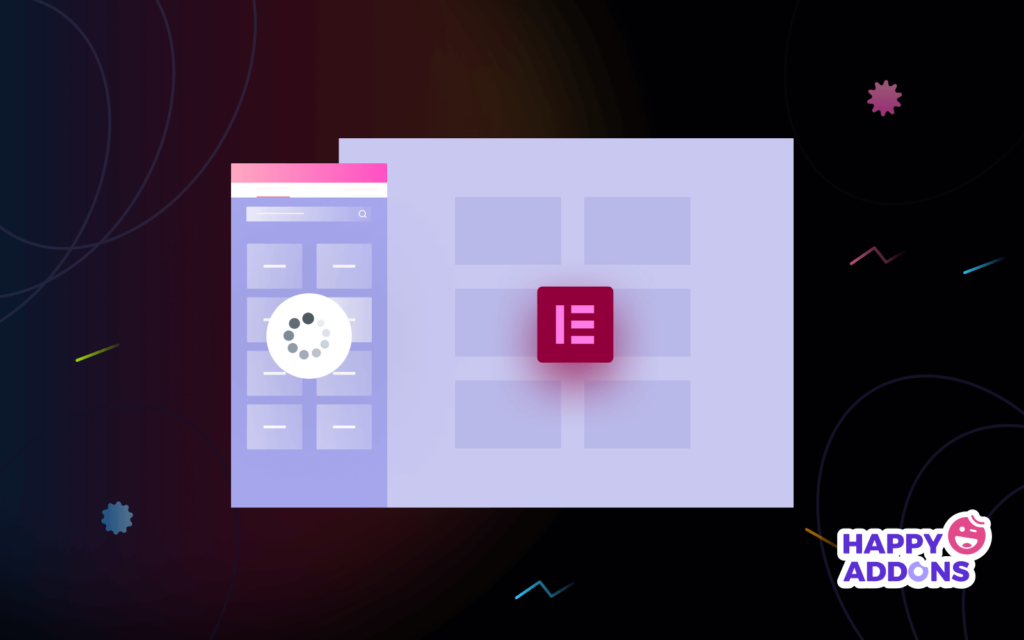
Berikut adalah 7 cara yang mungkin untuk memperbaiki Elementor tidak memuat masalah dan kesalahan-
- Aktifkan Switch Editor Loader
- Periksa Konflik Plugin Lainnya
- Perbarui Versi PHP & Tingkatkan Batas Memori PHP
- Perbarui Elementor Versi Terbaru
- Periksa .htaccess File
- Tingkatkan Batas Layanan Apache
- Ubah Tema Anda Saat Ini
Bonus : Gunakan Addons Elementor yang dikodekan dengan baik untuk menghindari segala jenis masalah
1. Aktifkan Switch Editor Loader
Editor Elementor tidak dimuat karena konflik konfigurasi server. Kemungkinan Elementor memberikan opsi untuk menyelesaikan masalah ini. Anda dapat memperbaikinya dengan masuk ke Elementor–>Pengaturan-Area lanjutan . Di sini, Anda perlu Mengaktifkan Metode Switch Editor Loader .
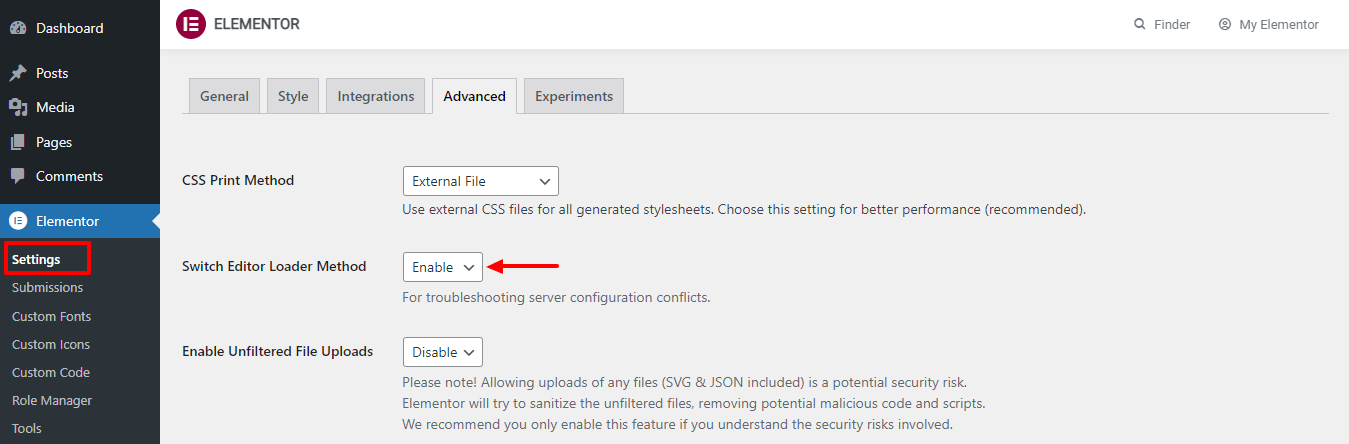
Setelah mengaktifkan opsi ini, periksa lagi apakah itu menyelesaikan masalah.
2. Periksa Konflik Plugin Lainnya
Editor elemen terkadang tidak dapat berfungsi karena konflik plugin lain yang Anda gunakan untuk situs web WordPress. Itu sebabnya Anda harus memeriksa setiap plugin. Anda dapat menonaktifkan semua plugin kecuali Elementor. Kemudian Aktifkan satu per satu dan perhatikan dengan seksama plugin mana yang menyebabkan kesalahan.
Jika Anda menemukan plugin, nonaktifkan plugin lagi dan hubungi perusahaan plugin untuk menyelesaikan masalah.
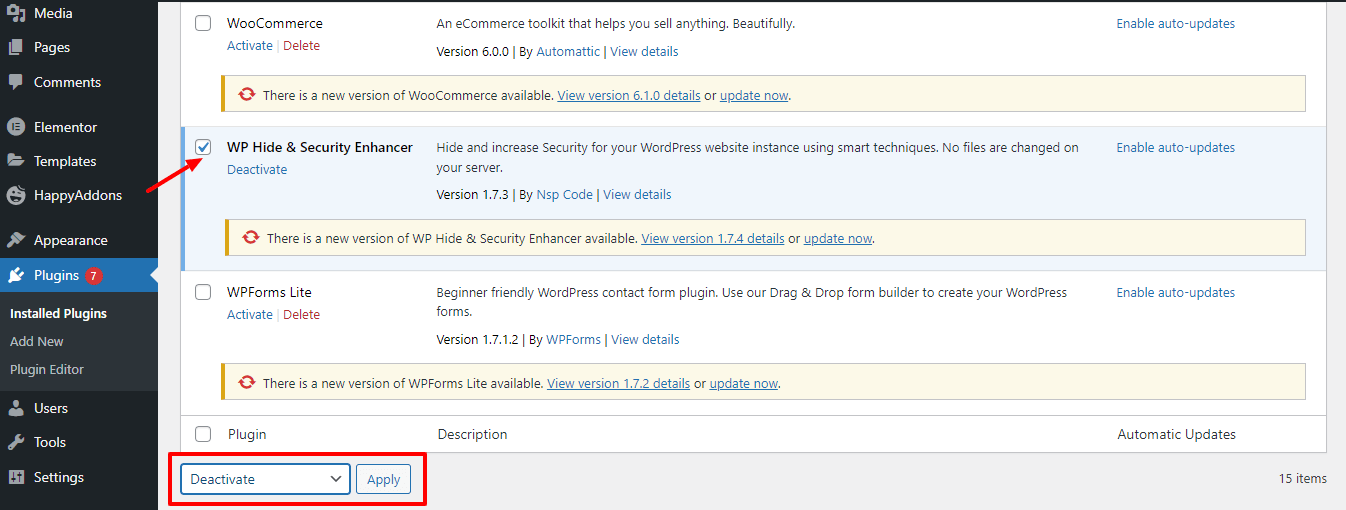
Pastikan untuk selalu memperbarui semua plugin Anda. Karena ini adalah faktor lain yang mungkin membuat editor Elementor gagal memuat.
3. Perbarui Versi PHP & Tingkatkan Batas Memori PHP
Panel widget Elementor Anda tidak dimuat karena beberapa kesalahan umum WordPress seperti tidak memperbarui versi PHP server Anda atau meningkatkan batas memori PHP. Jadi, setiap kali Anda membuat situs web WordPress, Anda harus memperbarui versi server PHP serta meningkatkan batas memori PHP.
Untuk memperbarui versi PHP server Anda, pertama, login ke akun cPanel Anda kemudian temukan Pilih Versi PHP dan buka.

Pada halaman berikut, Anda akan mendapatkan opsi untuk memperbarui versi PHP terbaru.
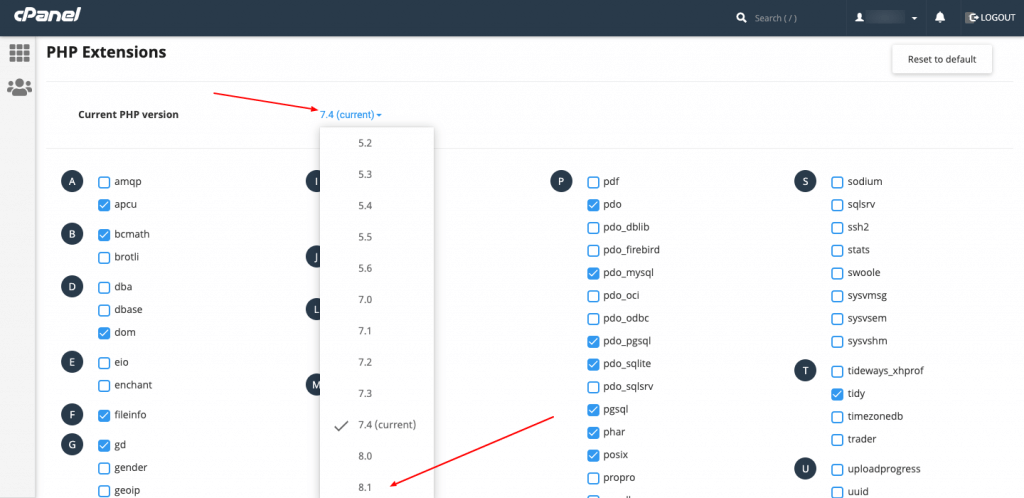
Anda dapat meningkatkan batas memori PHP dengan mengedit file wp-config.php menggunakan cPanel Anda. Setelah login ke akun cPanel Anda, buka public_html->yourwerbsite->wp-config.php .
Terakhir, Anda perlu menempelkan kode di bawah ini.
define( 'WP_MEMORY_LIMIT', '256M' ); 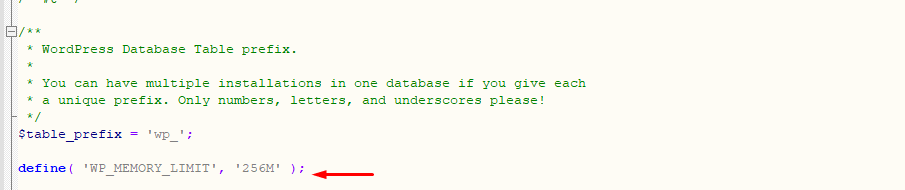
4. Perbarui Elementor Versi Terbaru
Ini bukan penyebab utama, tetapi terkadang versi plugin Elementor yang lebih rendah dapat mencegah editor memuat. Jadi, praktik terbaik adalah menggunakan Elementor versi terbaru dan memperbaruinya secara teratur kapan pun diperlukan pembaruan.
Anda dapat dengan mudah memperbarui plugin Elementor Anda dengan masuk ke Dashboard–>Plugins–>Installed Plugins area. Kemudian temukan plugin dan klik tautan Perbarui Sekarang untuk menyelesaikan pekerjaan.
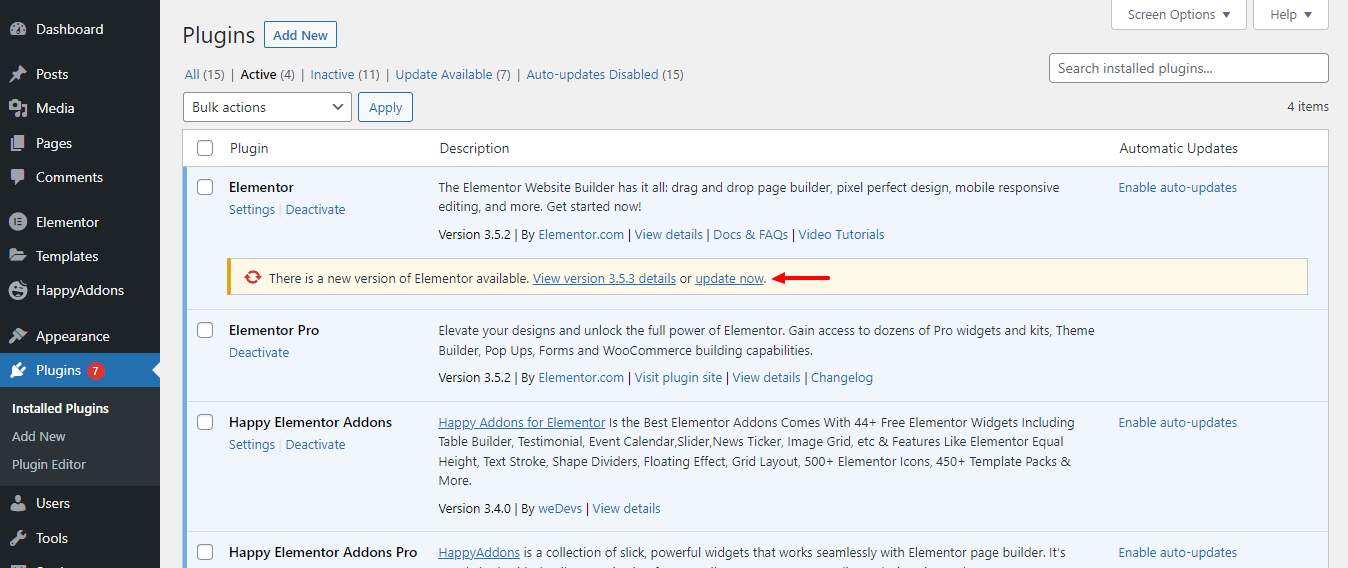
5. Periksa File .htaccess
File .htaccess (Hypertext Access) adalah file konfigurasi server terdistribusi Apache yang digunakan untuk mengatur konfigurasi server untuk direktori tertentu. Dengan menggunakan file ini, Anda dapat membuat perubahan yang diperlukan seperti penanganan kesalahan, pengalihan ke URL tertentu, izin pengguna, otorisasi, & lainnya di situs web Anda.
Nah, pengaturan yang salah di file .htaccess juga bisa gagal memuat panel editor Elementor Anda. Anda dapat mengatasi masalah ini dengan membuat file .htaccess baru dengan konten default. Tetapi pastikan Anda mencadangkan file .htaccess yang ada.
Periksa panduan ini dan pelajari lebih lanjut tentang file .htaccess.
6. Tingkatkan Batas Layanan Apache
Jika situs web Anda melebihi batas server Apache, editor Elementor Anda mungkin tidak dapat dimuat dengan benar. Dengan menambahkan kode berikut ke file .htaccess, Anda dapat meningkatkan batas server Apache situs Elementor Anda dan menyelesaikan masalah tersebut.

<IfModule mod_substitute.c> SubstituteMaxLineLength 30m </IfModule> LimitRequestBody 99999997. Ubah Tema Anda Saat Ini
Seperti plugin, tema yang diaktifkan saat ini juga dapat menjadi alasan masalah pemuatan Elementor. Jika Anda mencoba cara lain tetapi tidak dapat menyelesaikan masalah, maka Anda harus mengubah tema Anda saat ini dan mengaktifkan tema WordPress default.
Buka Dasbor area backend situs web Anda–>Appearnnce–>Themes . Dan ubah tema Anda saat ini. Di sini, Anda perhatikan bahwa kami telah menggunakan tema Neve dan kami perlu mengubahnya dan mengaktifkan tema Twenty Twenty-One .
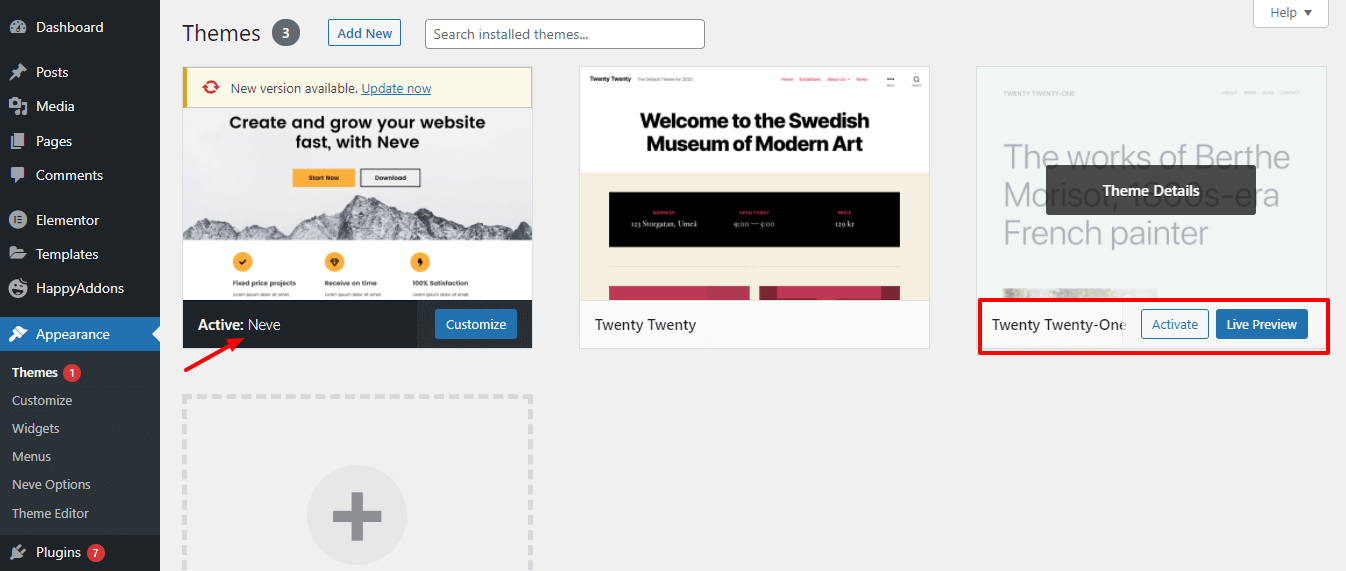
Elementor direkomendasikan untuk menggunakan tema Hello Elementor jika Anda berencana membuat situs web menggunakan Elementor.
Baca lebih lanjut tentang Elementor Hello Theme dan cari tahu mengapa Elementor direkomendasikan.
Bonus: Gunakan Addons Elementor dengan Kode Baik
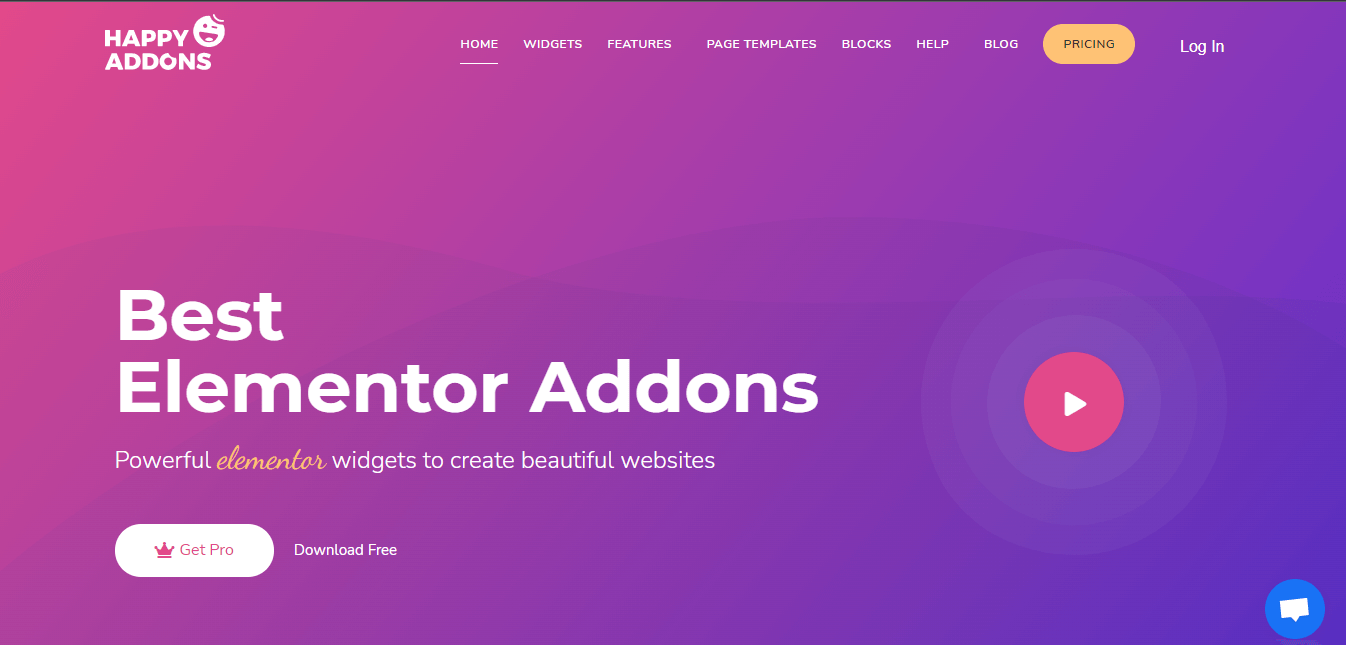
Jika Anda memerlukan tambahan Elementor lain untuk mendesain situs web Anda, maka Anda harus memilih yang terbaik. Karena terkadang editor Elementor Anda tidak dapat dimuat karena menggunakan widget & fitur addon pihak ketiga.
Happy Addons adalah salah satu addon Elementor yang cocok yang membantu lebih dari 200.000+ pengguna di seluruh dunia untuk membangun situs web impian mereka. Add-on yang kuat ini dilengkapi dengan 97+ widget dan 20+ fitur pemecahan masalah. Anda juga mendapatkan 70+ template siap pakai dan 400+ blok siap pakai yang mudah diterapkan di situs Anda.
Untuk membuat pengalaman pengguna yang lebih baik, Happy baru-baru ini meningkatkan wizard pengaturannya. Dengan fitur Dasbor–>Analitik , Anda dapat mengelola semua widget gratis & pro secara efisien. Anda dapat mengaktifkan & menonaktifkan widget yang tidak digunakan dengan satu klik.
Jadi cobalah addon Elementor berkode bersih dan ringan ini dan buat situs web bebas kesalahan Anda seperti pro.
Selesaikan Editor Elemen Anda Tidak Memuat Kesalahan dengan Mudah
Kesalahan situs web merupakan faktor penting yang meningkatkan rasio pentalan, memiliki efek merugikan pada mesin pencari, dan pada akhirnya kehilangan peringkat situs web Anda atau bahkan konversi produk. Untuk alasan ini, Anda harus selalu menjaga situs web Anda dan berusaha membuatnya bebas dari kesalahan.
Dalam panduan ini, kami telah menunjukkan 8 cara yang terbukti untuk mengatasi editor Elementor yang tidak memuat kesalahan. Tetap sabar dan coba jalani setiap cara. Cari tahu alasan apa yang mencegah pemuatan situs Elementor Anda dan selesaikan dengan benar.
Jika panduan ini menyelesaikan masalah Anda, silakan bagikan blog ini di saluran sosial Anda. Dan jangan lupa untuk berlangganan buletin kami untuk mendapatkan tutorial WordPress dan Elementor gratis yang bermanfaat.
Berlangganan newsletter kami
Dapatkan berita & pembaruan terbaru di Elementor
